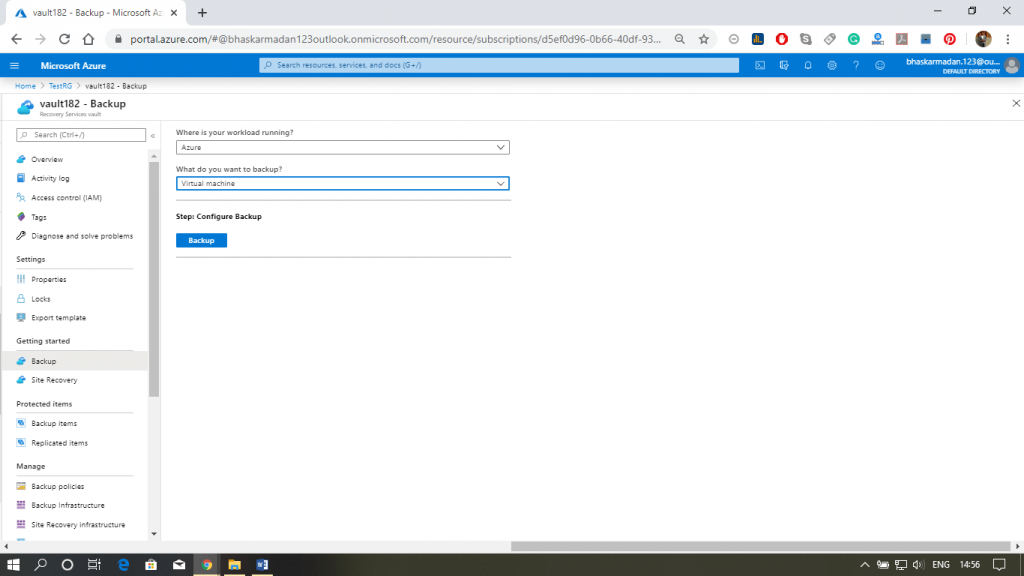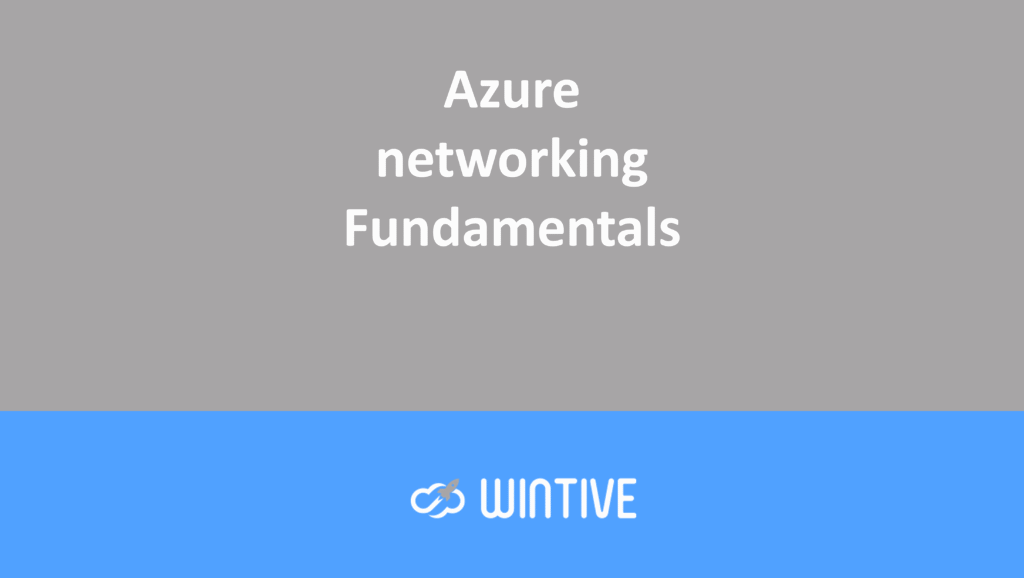Azure Backup is a Microsoft Azure service for backing up and restoring our data to the Microsoft Cloud. It replaces our existing on-premises or off-premises backup solution with a cloud-based solution that is reliable, secure, and cost-effective. It not only serves as cloud storage to back up our data, but we can also use our existing local disk to back up data.
Thus, Azure Backup works with this heterogeneous storage environment with the combination of on-premises and cloud storage. Azure backup operations that use local storage are free. They become chargeable when the backup uses the cloud.
Benefits
- Automatic storage management
- Unlimited scaling
- Multiple storage options
- Application Consistent Backup
- Long-term retention
How Azure Backup Service Works
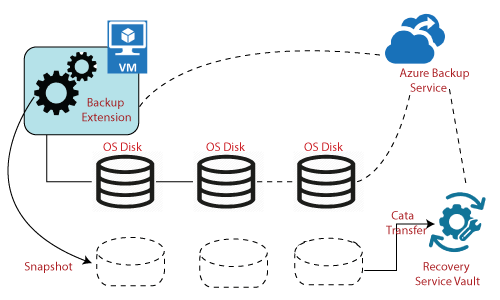
The first thing we do when using Azure Backup is to define a backup policy. The policy describes how often you should backup and also which destination you should backup. Next, we also identify the destination where the data is stored, which in most cases will be a recovery service vault. The data backup will not be stored in a storage account, but in the recovery service vault, which is also an online storage facility where we can save the backup of all our virtual machines.
Azure backup service components
| Component | What does it protect? | Backup storage | Backup frequency |
| Azure Backup Agent | Files, folders, Windows system state only. | Restoration of the vault service | Three daily backups |
| System Center DPM | Files, folders, volumes, virtual machines, applications and workloads. | Restore vault service, local disk, tape | Two backups per day to RSV, every 15 minutes for SQL Server, every hour for other workload |
| Azure Backup Server | Files, folders, volumes, virtual machines, applications and workloads. | Restoring the vault service, local disk | Two backups per day to RSV, every 15 minutes for SQL Server, every hour for other workloads. |
| Azure IaaS VM Backup | VMs, All Windows and Linux Disks | Restoration of the vault service | One backup per day |
How to take backup of a VM?
Step 1: Go to the virtual machine and click on Backup. The following window will appear once you click on backup.
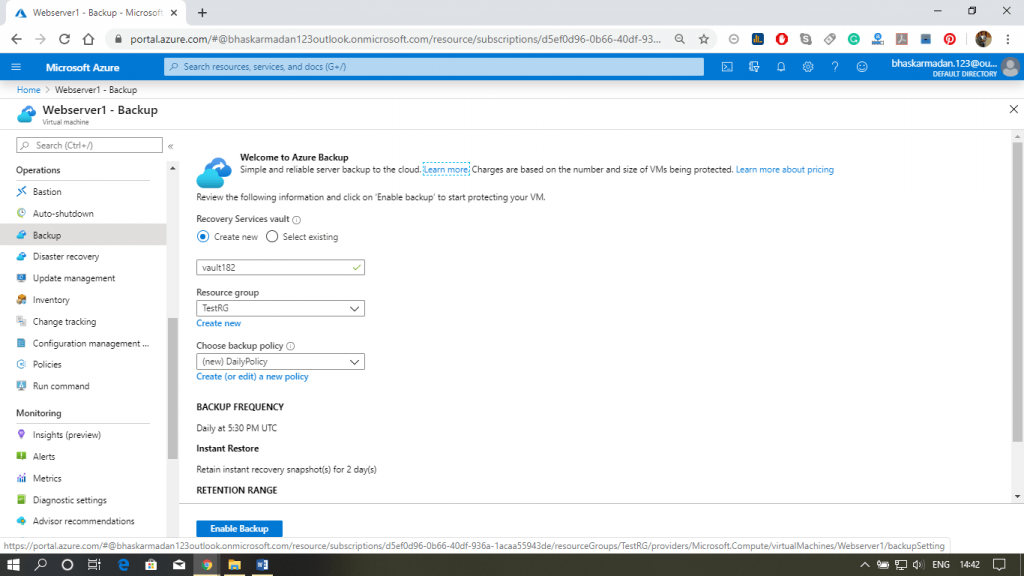
Step 2: Configure the backup policy as per your requirement and click Enable Backup.
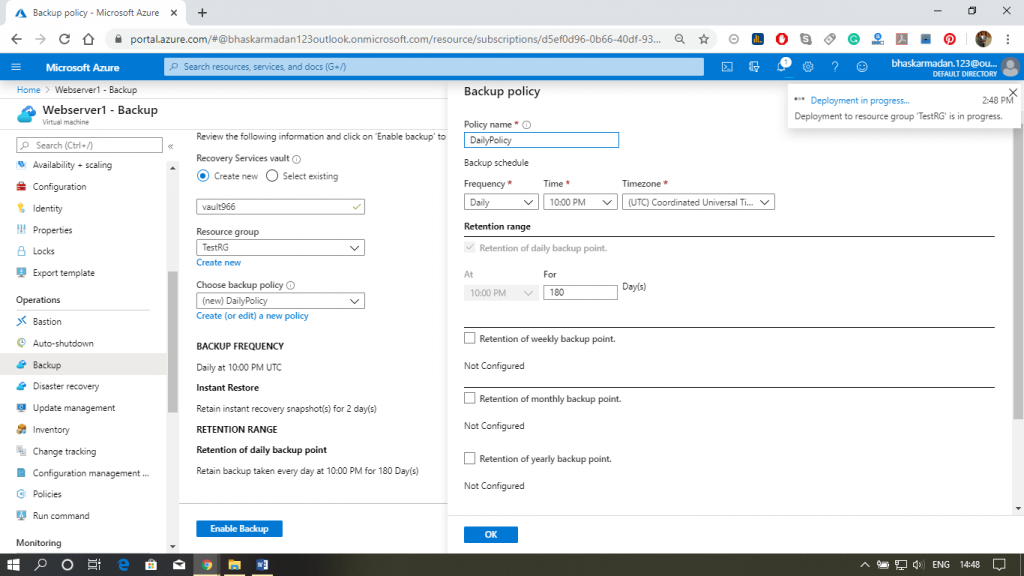
Step 3: Now go to the Resource Group and click on the Recovery Service vault you created as shown below.
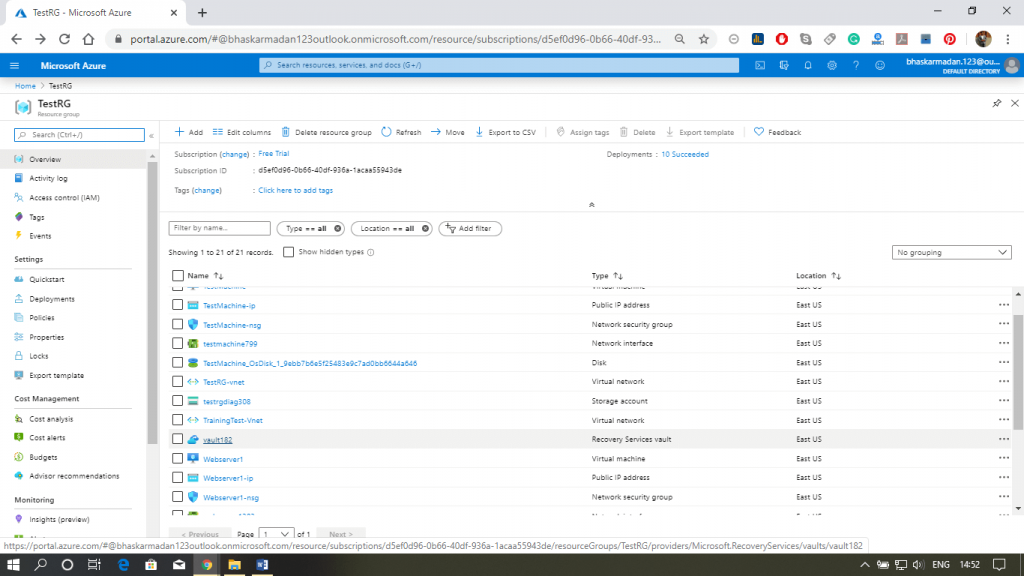
Step 4: If you want to make a backup of the Recovery Services Vault and choose different settings, you can click on the backup and then select where your workload is running.